Debian8 Jessie通過PPA安裝Oracle Java8
第一步:新增PPA,安裝Oracle Java 8
首先刪除系統自帶的OpenJDK。
sudo apt-get remove openjdk*
然後從keyserver.ubuntu.com這個公鑰伺服器下載並匯入PPA的GPG公鑰。
sudo apt-key adv --recv-key --keyserver keyserver.ubuntu.com EEA14886
再用nano或vi檔案編輯器編輯/etc/apt/sources.list原始檔。
sudo nano /etc/apt/sources.list
在檔案末尾新增下面兩行文字。
deb http://ppa.launchpad.net/webupd8team/java/ubuntu trusty main deb-src http://ppa.launchpad.net/webupd8team/java/ubuntu trusty main
儲存檔案後,更新本地軟體包索引並安裝Oracle Java 8。
sudo apt-get update sudo apt-get install oracle-java8-installer
oracle-java8-installer本身並不是Java二進位制檔案,它只是一個installer,從Oracle官方網站下載Java 8,然後安裝到Debian或Raspbian系統。
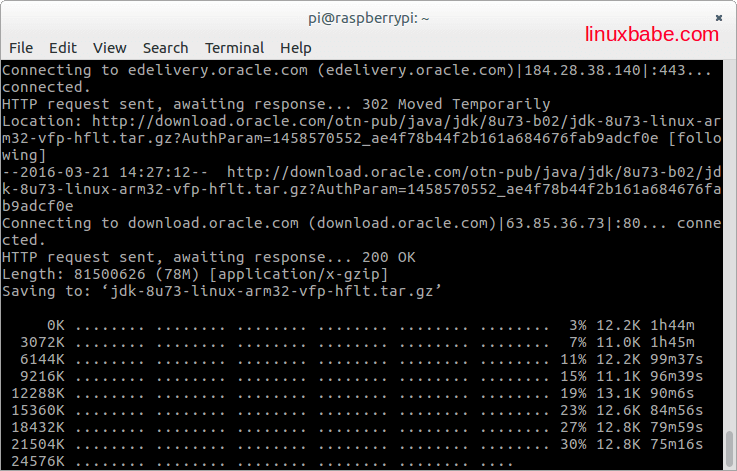
在中國大陸下載Oracle官網的Java檔案速度會比較慢,請耐心等待。
第二步:檢查Java的版本
上面的命令執行完成後,Oracle Java 8就安裝好了。我們可以用下面的命令檢視版本。
java -version

檢視java編譯器的版本。
javac -version

第三步:設定Oracle Java 8環境變數
為了讓Debian以及Raspbian系統知道Java安裝在哪些目錄。我們需要設定環境變數。在終端裡執行下面的命令來設定Java環境變數。
sudo apt-get install oracle-java8-set-default
這個命令執行後,在/etc/profile.d目錄下有兩個新的檔案:jdk.sh和jdk.csh。這兩個檔案是shell指令碼檔案,裡面有5個export命令,用來設定Java環境變數。我們可以用cat命令來檢視它們的內容。比如:
cat /etc/profile.d/jdk.sh
輸出:
export J2SDKDIR=/usr/lib/jvm/java-8-oracle export J2REDIR=/usr/lib/jvm/java-8-oracle/jre export PATH=$PATH:/usr/lib/jvm/java-8-oracle/bin:/usr/lib/jvm/java-8-oracle/db/bin:/usr/lib/jvm/java-8-oracle/jre/bin export JAVA_HOME=/usr/lib/jvm/java-8-oracle export DERBY_HOME=/usr/lib/jvm/java-8-oracle/db
我們可以用source命令來執行shell指令碼檔案裡的export命令。
source /etc/profile
source是專門用來執行shell指令碼檔案裡的命令的。如果你用的shell是bash,那麼source可以簡寫成一個點號。如下:
. /etc/profile
這兩個命令的作用是相同的。現在你可以用echo命令來檢視這5個變數的值。比如檢視JAVA_HOME這個變數的值。
echo $JAVA_HOME

至此,Debian8 Jessie以及樹莓派Raspbian Jessie系統安裝Oracle Java 8就全部安裝並設定好了。這個過程與Ubuntu系統通過PPA安裝Oracle Java8的過程基本一致,只是前者需要手動新增PPA軟體源。
